Как узнать, что менять: модуль, матрицу или тачскрин?Давайте разберемся! Постараемся выяснить что все же вышло из строя.Начнем, пожалуй, с причин. Разделим их на группы, как и все, что связанно с техникой. Вы не раз в своей жизни слышали, что гарантия не распространяется за механические повреждения и залитые жидкостью. От этого и оттолкнемся. Можно долгое время беседовать о залитых устройствах, причинах отказа работы сенсора после попадания жидкости. Их может быть масса! Жидкость и ток, эта смесь непредсказуема! А непредсказуема она потому — что может вывести из строя практически любой элемент системы. А может и после попадания жидкости с устройством будет все в порядке, оно после полного высыхания, заработает как прежде. Но сразу оговорюсь, не стоит тешить себя надеждами, что все пройдет и гаджет «оживет»!!! «Ожить» он может лишь в случае, если он был отключен, иногда «оживает» если сразу отключен, но главное после всего он хорошенечко просох. Так чтоб с гарантией, что короткого замыкания при включении — не произойдет. И тут есть одно важное условие, жидкость, в которой «искупалась» или была залита техника, была ВОДА. Да именно если это была вода, есть шансы. Если это сладкий чай, пиво, вино, сок. Все что содержит — сахар, газы, красители, любые примеси. Это губительно для электроники. Будьте готовы, что после этого, может потребоваться дорогостоящий ремонт, при попадании воды тоже, не расслабляйтесь, ремонт может коснуться всех. Лучше не рисковать, а нести в ближайший сервис, пусть проведут чистку, и восстановят, если потребуется пострадавшие части. Чтоб сделать устройство не ремонтопригодным нужно либо полное отсутствие запчастей, что бывает крайне редко или что-то фантастическое, например, расколоть устройство топором. Тогда и возможность ремонтировать пропадет. Но мы говорим о попадании жидкости, ремонт будет упираться лишь в целесообразность восстановления. Итог залили — идем в сервис. Теперь перейдем к топору. Шутка, топор хоть вещь и полезная, но мы не будем его рассматривать. Все же если по Вашему устройству действительно прошелся топорик, пришлите нам фото, интересно посмотреть. Сохраните остатки на память. (Разместим лучшие фото в этой статье). Говоря о механических повреждениях, нужно четко понимать, что все они последствия удара! Не бывает такого, что сенсор трескается, как лед, сам по себе. Ну и раз мы решили узнать, что менять, нам нужно понимать силу удара и масштаб повреждений. В любом устройстве с сенсором, дисплейный модуль состоит, грубо говоря, из двух частей — это тачскрин и дисплей. Дисплей отвечает за картинку, тасчкрин за взаимодействие с устройством. И если Ваше устройство подает «признаки жизни», то ремонту быть. Если же устройство не подает «признаков жизни», то несите в сервис и после диагностики принимайте решение о целесообразности ремонта. «Признаки жизни» при неработающем дисплее и сенсоре, это любое подтверждение работы устройства, индикации, вибрации, звук… Значит «пострадавший» еще «в сознании», и не все потеряно. А если «признаков жизни» нет, то только диагностика сможет выявить поломку, ремонтопригодны сейчас все устройства, дело в цене. Нам известны случаи, когда ради информации покупалось такое же устройство — донор, и перепаивалась память. Ведь, в большинстве случаев, персональные гаджеты, становятся хранителями информации представляющими особую ценность для пользователя. Отошли немного от темы, вернемся к дисплейным модулям и их механическим повреждениям… На современные устройства, как правило, есть 3 варианта замены:
тачскрин — устройство ввода информации, представляющее собой поврхность, реагирующую на прикосновения к ней. дисплей — электронное устройство, предназначенное для визуального отображения текстовой и графической информации. модуль — устройство предназначенное для визуального отображения информации с реагирующей на прикосновения поверхностью. Из чего состоит дисплейный модуль? |
| «паутинка» на стекле | сенсор работает | дисплей исправен | рекомен дации |
| нет | да | нет | замена дисплея или модуля |
| есть | да | да | замена тач скрина или модуля |
| есть | нет | да | замена тач скрина или модуля |
| есть | нет | нет | замена модуля |
Условные обозначения:
- «Паутинка» на стекле — наличие сколов и / или трещин.
- сенсор работает — устройство корректно отзывается на прикосновения.
- дисплей исправен — дисплей полностью в рабочем состоянии, не рябит, показывает «как новый».
Не относитесь предвзято к таблице, рекомендации по замене модуля, везде. Да, по стоимости модуль дороже, но стоимость замены модуля, зачастую ниже, это и быстрее и надежней. Как правило, если изначально дисплей шел склеенным с тачскрином, замена модуля в итоге выйдет не многим дороже замены тачскрина. Ведь не все сервисы возьмутся расклеивать модуль, велик риск повредить дисплей осколком сенсорного стекла, а иногда такое сделать просто невозможно технически. Да и просто потому, что на большинство техники отдельно тачскринов для продажи не делают. Поэтому всегда при необходимости ремонта оборудования с сенсором, мы говорим о ноутбуках, планшетах и телефонах. В первую очередь узнайте о возможности и стоимости, отдельной замены дисплея или тачскрина, и сравните со стоимостью модуля.
Надеемся, что данная информация была Вам полезна, Команда 3Delectronics.ru.
На сайте легко и просто выбрать необходимые запчасти |
3delectronics.ru
Сломанный Экран Prank для Андроид

Разбитый экран — приложение используется для шуток среди друзей. Когда вы касаетесь экрана смартфона или планшета, то программа имитирует громкий треск и потрескавшийся экран. Разбитый эффект настолько реалистичен, что ваши друзья будут уверены, что экран сломан.
Наверное, нет более жуткого зрелища, чем разбитый экран мобильного телефона ил планшета. После такого смартфон либо не поддается ремонту, либо очень дорого стоит заменить экран. Поэтому таким телефонам прямая дорога на мусорную свалку. Но с данным приложением разбить стекло на экране можно и понарошку. Это хорошая идея для шутки и розыгрыша. Такой безобидный обман очень легко провернуть, ведь на ваш экран программа создаст эффект разбитого стекла и наложит паутинки трещин на жк — дисплей. Андроид устройство выглядит сломанным, но на самом деле остается в рабочем состоянии. Вы получаете настоящую иллюзию поврежденного экрана с реалистичными трещинами и осколками.
Скачать бесплатно программу разбитый экран на Андроид можно по ссылке приведенной ниже.
[4.23 Mb] (cкачиваний: 146171)- Опубликовано: 26.02.2016
- Текущая версия: 2
- Версия Андроид: 2.3 и выше
- Андроид маркет: открыть
- Разработчик: LosAngeles Night
- Язык интерфейса: английский
Скриншоты Сломанный Экран Prank
programmi-dlya-android.ru
Как отличить поломку дисплея от поломки тачскрина
Дисплей представляет собой деталь, на которую проецируется изображение. Не сложно догадаться, что именно дисплей выводит необходимую информацию, донося её до владельца аппарата. В случае повреждения дисплея изображение полностью или частично отсутствует, из-за чего вы либо ничего не видите, либо наблюдаете черные кляксы, разводы и неровные полосы.
Тачскрин же является, по сути, сенсорным стеклом. Схема работы тачскрина проста – прикосновения к нему пальцем вызывает какую-либо функцию или производит какое-либо действие. Неисправность тачскрина легко обнаружить: трещины на поверхности, которые можно ощутить пальцем; потеря чувствительности сенсора.
Формулировка «стекло» актуальна не для всех телефонов, а только для тех, у которых нет тачскрина. То есть, их дисплей не защищен сенсорным стеклом. Важно учесть, что если у вас на телефоне имеется сенсор, то никакого отдельно взятого стекла в нем, как правило, нет. У тачскрина нет никакой защиты в виде стекла, его нельзя ни купить, ни установить. Даже если он поврежден, но идеально работает, это не значит, что его не нужно менять, потому что тачскрин является единой конструкцией, содержащий и сенсор, и стекло.
Если же вы направились в сервисный центр с целью починить свое устройство, избегайте такого слова, как «экран». Во-первых, это непрофессиональный термин. Под ним понимается абсолютно всё, вплоть до корпуса. Во-вторых, используя термин «экран» вы вводите специалистов в заблуждение, из-за чего они строят неверный диагноз. Поэтому, если вы не уверены, что именно повреждено – дисплей или тачскрин – описывайте проблему своими словами: «Не показывает изображение», «Не работает сенсор» и так далее.
За последние несколько лет производители стали выпускать сборный модуль, состоящий из дисплея и тачскрина со стеклом в сборе. Эти три элемента проклеиваются между собой прозрачным герметиком. При повреждении такого сборника отдельная замена какой-либо части (например тачскрина) невозможна, придется менять полностью весь модуль. Это самая дорогая деталь в планшете или смартфоне.
Надеемся, мы смогли вам помочь разобраться в этих понятиях. Если же у вас повредился дисплей или тачскрин, но вы не знаете, что именно – обращайтесь к нашим специалистам, они мигом обнаружат поврежденную деталь и в кратчайшие сроки заменят её с гарантией 5 месяцев!
Свяжитесь с нами
smartkit63.ru
Если треснул экран — 5 лучших вариантов восстановить разбитый экран смартфона
Треснутый экран смартфона может испортить ваш день, и если вы не знаете существующие способы его восстановления, этот день может испортить вам целую неделю, а то и месяц. Большинство из нас испытало тот неудачный момент, когда ваш телефон выскользнул из вашей руки, и треснул экран или вообще дисплей разбился на куски. Мало того, что смартфон потерял свой суперский вид, разбитый экран может сделать ваш телефон невозможным в использовании. Но в большинстве случаев вам не придётся покупать новый телефон или тратить половину стоимости вашего нового смартфона по словам первого встречного халтурщика в ближайшей мастерской.
Так как сервисный ремонт длится очень долго, а треснул экран как обычно в неподходящее время и если у вас нет телефона на временную замену. Эти решения вам будут куда кстати. Мы рассмотрим варианты, которые вы можете использовать, чтобы починить свой сломанный экран iPhone или экран смартфона на Android. Существует множество способов починить разбитый экран, но мы выделим пять самых лучших.
Содержание страницы
Что делать если треснул экран телефона?
5 лучших способов отремонтировать разбитый экран смартфона.
Вот способы, которые вы должны использовать, чтобы починить разбитый экран смартфона.
Вам не нужно покупать новый iPhone за 700 долларов или покупать новый телефон Android, чтобы починить устройство. Вы можете получить временное исправление за несколько долларов.
Если у вас есть трещины на экране, вот пять различных вариантов ремонта, которые могут быть полезными в вашем случае.
№1 Обращение к изготовителю
Перед тем, как попытаться выполнить какие-либо операции по ремонту экрана, вам следует связаться с компанией, которая сделала ваш телефон, заменит разбитый экран на новый.
Посмотрите, сможете ли вы бесплатно отремонтировать или заменить экран.
Apple предлагает AppleCare +, если вы делаете покупку в течение 60 дней с момента покупки смартфона. На сумму от $ 99 в зависимости от вашего iPhone, вы получаете франшизу за случайный ущерб. Если у вас AppleCare +, вам нужно заплатить $ 29 за ремонт экрана в магазине компании или партнёра, и специалисты произведут замену экрана на месте, пока вы ждете, или путём пересылки, отправьте свой смартфон на гарантийный ремонт.
HTC предлагает план защиты Uh-Oh, который покрывает замену экрана, если HTC One M9 ломается в течение первого года. Это бесплатная замена, и вам придется отправить телефон почтой. Но не переживайте за время — HTC работает быстро.
Samsung продает вместе с Galaxy S7 гарантийные планы для других телефонов Samsung, аналог AppleCare +. Если вы купите семерку до того, как произойдет повреждение, вы будете защищены.
№2 Протектор экрана или плёнка
Если треснул экран и вы не можете сразу исправить сломанный экран смартфона в сервисе. Вы можете предпринять некоторые шаги, чтобы временно использования iPhone или Android с разбитым экраном. Если предположить, что сломано только стекло, что означает, что на экране все еще отображается изображение и есть реакция на прикосновение, вы можете использовать временно и очень аккуратно телефон, пока не доберетесь домой, где возьметесь за инструменты и самостоятельно замените разбитый экран.
Используйте временное решение, если вы хотите сэкономить на ремонт или у вас нет пока денег
Очистите экран от пыли, а затем поместите широкий кусок упаковочной ленты поверх экрана. Обрежьте лишний края, и вы сможете продолжать пользоваться телефоном. Это предотвратит рост трещины на стекле при касании пальцев к экрану.
Вы также можете купить защитную пленку для экрана и приклеить ее поверх треснувшего стекла. Стеклянный протектор или хороший пластик, по крайней мере, сохранит экран в текущем состоянии.
№3 Самостоятельная замена экрана на смартфоне
Самый дешевый способ отремонтировать сломанный экран iPhone или экран Android — выполнить замену экрана самостоятельно.
Вы можете легко заменить экран на вашем iPhone или Android с помощью YouTube. Где профессионалы делятся своими навыками в ремонте гаджетов или ознакомиться с этапами ремонта описанных на соответствующих сайтах. Иногда в зависимости от вашего везения вам нужно будет заменить экран, а иногда вам потребуется только заменить стекло.
Попробуйте отремонтировать экрана iPhone или устройства Android самостоятельно
Вы можете купить новый экран Android или iPhone на любом сайте (ссылки топовых магазинов ниже). Но для начала проанализируйте рынок и выберите подходящую деталь для своего устройства, чтобы получить хорошее качество картинки. Это тогда, когда вы планируете купить деталь, которая не является оригинальной заменой (заменой OEM).
Посмотрите видео на YouTube и посмотрите на руководства, прежде чем покупать детали, чтобы убедиться, что они точно вам нужны для ремонта. В зависимости от необходимых инструментов и деталей этот самостоятельный ремонт экрана может стоить вам от $ 100 до $ 250 это верно для смартфонов выпущенных в последние пару лет, но для более старых моделей цена пропорционально естественно снижается.
№4 Вне гарантийного ремонта
Если вы не можете потратить время или у вас нет опыта, необходимого для ремонта вашего потрескавшегося экрана iPhone или Android самостоятельно. Есть и другие варианты решения, если треснул экран телефона.
Убедитесь, что действительно истекла гарантия
Изучите возможность гарантийного ремонта вашего устройства. Apple предлагает внеочередной вариант ремонта экрана iPhone, который дешевле, чем покупка деталей и самостоятельный ремонт, хотя в некоторых случаях всё же ремонт своими руками будет дешевле.
- IPhone 5 вне гарантии — Замена экрана — $ 129
- IPhone 5s / вне гарантии — Замена экрана — $ 129
- IPhone 6 вне гарантии — Замена экрана — $ 109
- IPhone 6 вне гарантии — Замена экрана — $ 129
- IPhone SE вне гарантии — Замена экрана — $ 129
- IPhone 6s вне гарантии — Замена экрана — $ 129
- IPhone 6s Plus вне гарантии — Замена экрана — $ 149
- IPhone 7 вне гарантии — Замена экрана — $ 129
- IPhone 7 Plus вне гарантии — Замена экрана — $ 149
Что касается других производителей, то Вам нужно будет связаться с Samsung, HTC или другими производителями, чтобы получить цену за исправление неисправного экрана Android.
№5 Местная ремонтная мастерская
Если треснул экран телефона и вам просто не реально добраться до Apple Store или не хотите отправлять свой Android-телефон обратно производителю. Вы можете обратиться в местную ремонтную мастерскую. Даже в небольших городках, как правило, кто-то да и найдется занимающийся ремонтом сломанных экранов iPhone или экранов Android.
Найдите неофициальную ремонтную мастерскую, чтобы исправить поврежденный экран смартфона.
Имейте в виду, что частный мастер может не использовать оригинальные детали. Apple больше не снимает гарантию, в случае ремонта iPhone сторонними производителями или частными мастерами. Это хорошая новость, но если есть какие-либо повреждения в iPhone от стороннего ремонта, вы можете получить аннулирование гарантии. Если вашему телефону меньше года, может быть стоит посмотреть в сторону официального ремонта.Что касается местных мастерских. Узнайте предоставляют ли они какую-либо гарантию на свою работу. Многие предоставляют короткий период гарантии, пару месяцев и того меньше.
В любом случае, если появились трещины на экране вашего смартфона, сначала вы должны оценить, насколько велик ущерб. Возможно, вы сможете жить с небольшими трещинами дисплея, которые не слишком сильно мешают обычному использованию телефона. Но если треснул экран хорошо, трещины глубокие и занимают большую площадь, тогда вероятно, следует немедленно обратиться в мастерскую или принять самостоятельные меры по ремонту телефона.
Если цвета на экране ненормальные или некоторые пиксели больше не отображаются, повреждение являются значительно большими, чем треснувшее стекло верхнего слоя экрана смартфона. Это значит, что повреждение повлияло на жидкокристалическую панель. В таком случае, как правило, ремонт телефона обойдётся как минимум в 50% от стоимости нового смартфона вашей модели! Если телефон не ассоциируется с какими либо воспоминаниями, тогда дешевле его продать на запчасти и купить новый телефон.
Вам понравился пост? Итак, как насчет того, чтобы поделиться этим постом в социальных сетях?
www.gold.biz.ua
экран смартфона разбился: ах! что делать?
Дзынь! Шмяк! Хлоп! Шлеп! Хрусь! Звучать это может по-разному, и причины тому могут быть тоже самые разные, но когда смартфон встречается с твердыми поверхностями, то последствия для его владельца редко бывают радостными.
К тому же, и закон бутерброда, как назло, в таких случаях срабатывает стабильно. Хотя когда этот самый закон придумывали, то дорогостоящих и хрупких сенсорных панелей еще и в помине не было.
В общем, вот он стукнулся. Эмоции, понятное дело, нахлынули. Но охи-ахи хоть виртуальные, хоть реальные рано или поздно утихают, и мозг вполне разборчиво генерирует полагающийся в таких случаях вопрос: «Что делать?»
И далее начинает потихоньку подбрасывать кое-какую информашку из памяти: чехол выбирали красивый, а не крепкий, страховка — дело непонятное, потому ее проигнорировали, и Yes-ssss.ka! — стекло треснуло, экран смартфона потух, и по гарантии точно не отремонтируют. А ведь только купил…
Итак, что делать, когда разбился экран смартфона? Перестаем нервничать и думаем, постепенно:
#7. Надо подыскать рабочий аппарат на замену
Современный мобильный юзер, столкнувшись с вполне житейской неприятностью в виде разбитого экрана своего любимого смартфона, почему-то вдруг решает, что проблему эту решить можно только путем покупки нового девайса, притом по-настоящему нового, а не просто другого.
Да, мы живем в обществе потребления, но все равно это общество, в котором у вас наверняка имеются друзья или просто хорошие знакомые. Так почему бы не попросить у них на время какой-нибудь старый смартфон, из тех, которые не совсем древние и еще прилично работают. Наверняка такой найдется. А то зачем вам так много френдов в ВК, ЖЖ и прочих фейсбуках, если они вам свои бу-шные самсунги на пару недель поюзать зажлобили?
#6. разбился экран смартфона — смотрим правде в глаза
Экран смартфона разбился — есть такое, но ведь не в клочья же его разнесло. Включился? Текст читаемый? Сенсорная панель хоть как-то отвечает на прикосновения? Палец противно цепляется за выступающий пластик каждый раз, когда вы проводите им по экрану? Да-нет? Отлично! Вы уже соображаете, значит, конец света еще не наступил. Попробуйте потестить смартфон. Может быть, он нормально работает, без прежнего комфорта, конечно, но какое-то время им можно будет пользоваться. Двигаем мысль дальше…
#5. Ремонт своими руками?
Нет, ну для кого-то только одно такое решение может показаться настоящим подвигом. Тем не менее, нынче ремонт и замена экрана смартфона — это не такая уж суперсложная работа. В Сети регулярно публикуются подробнейшие видеогайды по самостоятельному ремонту смартфонов. Запчасти в свободной продаже имеются, какие угодно. Вот, к примеру, тачскрин Lenovo S720 — здесь подробнее. Между прочим, как раз для таких случаев продается.
Находим нужные ролики, смотрим, учимся, делаем выводы. Многие продвинутые юзеры благодаря такого рода урокам уже давно кое-какие мелкие ремонтики делаю сами, таким образом и технический уровень повышая и денежку экономя. Так что, стоит полюбопытствовать. Минусы, разумеется, у такой затеи тоже бывают: риск сделать еще хуже присутствует всегда. Но если не лень, и руки ровные с детства, то всегда можно попробовать. Не чувствуем уверенности или просто боимся?
#4. разбился экран смартфона — ищем мастера
Ремонт в официальном сервисном центре, официально сертифицированном компанией-производителем — это официально круто, но дорого, и тоже, кстати, официально. Потому даже владельцы всяких модных флагманов нередко обращаются в обычные мастерские или к знакомым мастерам. Если вы не очень доверяете дядьке, который работает в киоске на соседней улице и чинит все прямо там, то можно подыскать сервис покрупнее и сходить в одну из сетевых мастерских. Суть басни прежняя: разбитый экран смартфона вам починят или заменят, но логичнее при этом не слишком тратиться.
#3. разбился экран смартфона — обмениваем или продаем
Пусть даже на месте экрана вашего смартфона образовалась огромная воронка, но ведь что-то ж еще осталось. Значит, это купят. Сегодня мобильные девайсы скупают в любом состоянии. Понятно, что озолотиться на этом вряд ли получиться, но кое-что вы заработаете и в такой способ компенсируете часть затрат на новый девайс. А есть еще система trade-in. Это когда старый или сломанный смартфон вам поменяют на новый с доплатой. Проанализируйте варианты.
#2. Вторичка
Открываем секрет: ваш смартфон — изделие серийное, и выпускался он или и сейчас еще выпускается «мелкими» сериями в сотни тысяч экземпляров. Соответственно продаются они в тех же количествах. Тот же, к примеру, Lenovo s720, если вас угораздило грохнуть в нем экран, можно купить в Интернете с рук. Немного покопаться на сайтах, где продается бывшая в употреблении электроника, чуток внимательности при осмотре и покупке. Да, это будет другой смартфон, но точно такой же, и с целым экраном, и дешевле, чем в магазине. Не нравятся БУ-шные смартфоны?
#1. Берем новый
Тоже вариант. Просто, быстро и с гарантией. Да и почему бы не порадовать себя, если есть такая возможность? Разбитый экран смартфона — отличнейший для этого повод, надо сказать…
www.gadgetstyle.com.ua
Обои на которых есть «разбитый экран» для Android, iPhone и компьютера.
Обои на которых есть «разбитый экран» для Android, iPhone и компьютера.Обои на которых есть разбитый экран
юмор патрик разбитый экран1920 x 1140, 273 кБ
 увеличить
увеличить сохранитьэкран разбитый дыра
сохранитьэкран разбитый дыра1680 x 1050, 219 кБ
 увеличить
увеличить сохранитьэкран разбитый дыра
сохранитьэкран разбитый дыра1680 x 1050, 184 кБ
 увеличить
увеличить сохранитьразбитое стекло трещины текстура
сохранитьразбитое стекло трещины текстура1920 x 1200, 872 кБ
 увеличить
увеличить сохранитьразбитое стекло синий
сохранитьразбитое стекло синий1920 x 1200, 523 кБ
 увеличить
увеличить сохранитьразбитое стекло стекло обои
сохранитьразбитое стекло стекло обои1920 x 1200, 489 кБ
 увеличить
увеличить сохранитьразбитое стекло окно дыра город монитор
сохранитьразбитое стекло окно дыра город монитор1680 x 1050, 346 кБ
 увеличить
увеличить сохранитьразбитое сердце кровь трещины
сохранитьразбитое сердце кровь трещины1920 x 1200, 475 кБ
 увеличить
увеличить сохранитьразбитое сердце дицентра ветка цветок розовые
сохранитьразбитое сердце дицентра ветка цветок розовые1920 x 1282, 168 кБ
 увеличить
увеличить сохранитьразбитое окно осколки листья ветер волосы
сохранитьразбитое окно осколки листья ветер волосы1920 x 1280, 170 кБ
 увеличить
увеличить сохранитьразбитое молчание рэп / рок музыка
сохранитьразбитое молчание рэп / рок музыка1920 x 1277, 438 кБ
 увеличить
увеличить сохранитьэкран телевизор монитор природа океан
сохранитьэкран телевизор монитор природа океан1920 x 1536, 502 кБ
 увеличить
увеличить сохранить
сохранитьЕщё картинки
открыть корзинуочистить корзинуw-dog.ru
Как вытащить данные если разбит дисплей на Андроид телефоне

Как вытащить данные если разбит дисплей на Андроид телефоне. Если вы случайно уронили смартфон или планшет и после этого разбился дисплей Android, стоимость его замены заоблачная, а вам срочно нужно получить с него все данные? Тогда переходим к чтению данной статьи!
Очень часто в сети Интернет можно встретить вопрос следующего содержания:
«Разбил дисплей и как мне теперь вытянуть все данные с Android? Помогите!!!»
Сейчас мы разберемся с этой проблемой, так как на данный момент каких либо четких и сформулированных решений нет!
Материал будет подан от простого к сложному — это означает что на определенных этапах вам будут необходимы дополнительные знания, вам будут даны доп. статьи которые необходимо будет изучить! Статья рассчитана для тех, у кого экран хоть что-то отображает!
Инструкции решения проблемы
Способ №1 [простой, время решения 1 — 2 минуты]
Если вы «не грешили» над своим Android, если быть точнее не устанавливали Root права, то в вашем случае все решается очень просто! Все что вам нужно это скачать и установить фирменное ПО производителя по управлению устройствами!
Способ №2 [простой, время решения 1 — 2 минуты]
Для этого вам необходима USB мышь и и переходник с разъема USB — microUSB, либо же USB мышь с разъемом microUSB.

Абсолютно не все Android устройства поддерживают подключение устройств ввода через разъем microUSB.
После того как подключили USB мышь нажмите кнопку питания (чтобы загорелся дисплей) и дальше все управления выполняйте с помощью мыши.
Способ №3 [сложный, время решения 40 минут — 5 часов]
Есть довольно интересная программа как MyMobiler. Интерес заключается в том что c помощью данного ПО возможен просмотр и управление Android через компьютер.
Для работы MyMobler необходимо будет:
1. Включенная «отладка по USB» на Android устройстве
2. Наличие установленных Root прав:
3. Установить приложение MyMobiler (либо через update.zip)
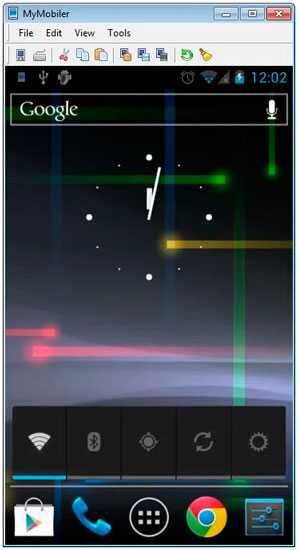
Возможные проблемы если что-то отключено или отсутствует:
Если не включена отладка?
Включить ее можно попробовав сделать вот что:
а) Скачать и установить кастомное Recovery (не TWRP, только CWM No Touch)
б) В сети найти файл build.prop для конкретной модели с той же версией прошивки что установлена у вас и внести в него следующие данные:
persist.service.adb.enable=1persist.service.debuggable=1persist.sys.usb.config=mass_storage,adbв) Создать update.zip поместив файл build.prop в корень /system
г) Прошить данный update.zip
После чего отладка должна заработать!
Root получил, но не могу подтвердить запрос?
Если дисплей ни как не реагирует на нажатие, то можно попробовать установить через update.zip из меню Recovery данный xml файл eu.chainfire.supersu_preferences (находится в архиве 7zip) по пути:/data/data/eu.chainfire.supersu/shared_prefs
Нажмите кнопку питания (чтобы загорелся дисплей) и дальше все управления выполняйте с помощью программы MyMobler!
Способ №4 [простой, время решения 20 минут]
Способ работает следующим образом: Android подключается к компьютеру и с помощью программы на рабочий стол Windows выводится экран Android. Для работы данного способа необходима чтобы была ранее включена «Отладка по USB»!
Необходимые инструменты:
- Компьютер на ОС Windows
- Кабель USB;
- Ранее установленные драйвера Android;
- Ранее включенная «Отладка по USB«;
- Установленная программа Adb Run;
Инструкция по работе с Adb Run:
1. Запускаем Adb Run;
2. Переходим в меню Manual Command -> Control Android out Windows;

3. Выбираем пункт «1» — Go to Website Java, вас переадресует на страницу, где нужно скачать и установить Java JDK (вручную), данный пункт выполняется только один раз.
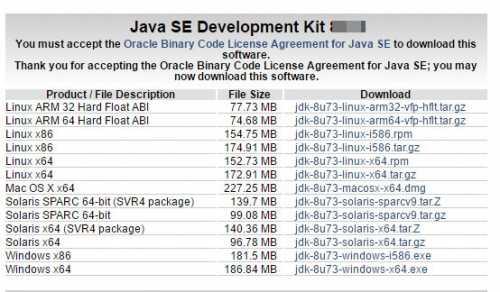
4. Выбираем пункт «2» — Run Control Android out Windows, указываем путь до файла Java:
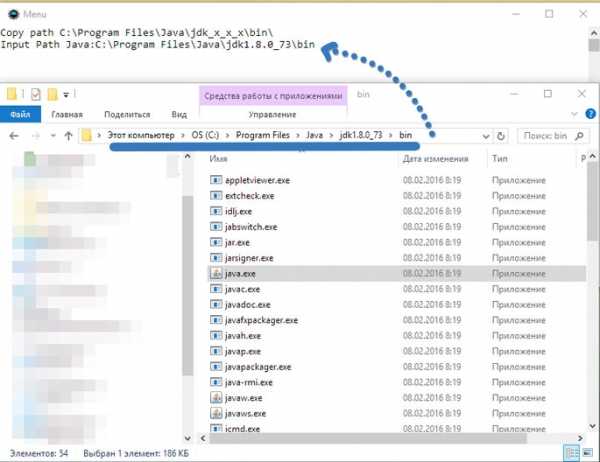
5. Запустится окно с экраном Android, управление происходит с помощью мышки.

4pda.biz

